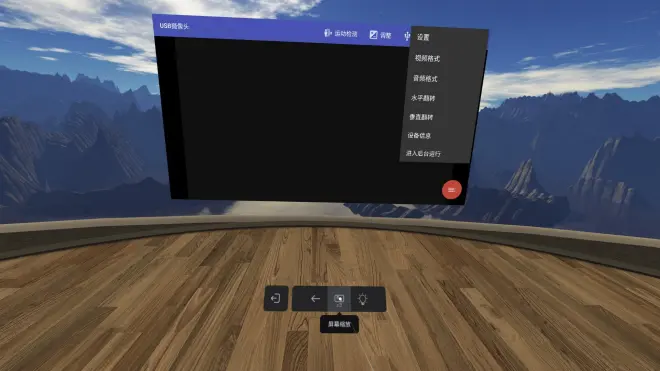Pico一体机玩机攻略 | 连接 Switch开启巨幕体验

拥有 VR 以后,很多小伙伴手里的 Switch 可能在默默吃灰中。不要担心,简单的几个小操作就能让你轻松 get 两款机器正确的打开方式。
细心的小伙伴可能已经注意到近期积分商城又上新了两款新配件,今天站长就跟大家分享下,如何使用这两款转换配件,将 Pico 一体机连接到 Switch ,用 VR 巨幕玩转 Switch 游戏。
所需配件
1、一台 PicoVR 一体机( G2 、 G2 4K 、 Neo 2 系列、 Neo 3 系列)
2、一台 Switch ,底座和 HDMI 线与充电线
3、Type-C 转 USB 转接头* 1 、 HDMI 转 USB 视频采集卡* 1 (积分商城兑换)

安装方法
下载 USB 串流摄像头安装包
(下载地址:链接:https://pan.baidu.com/s/1sqE-W8vgTvQ_VMrVEobuXw?pwd=7gw4 提取码:7gw4 )
使用方法
一体机端:安装 USB 串流摄像头.apk
(下载 USB 串流摄像头后,使用USB数据线将一体机和电脑连接,拷贝 USB 串流摄像头.apk 至一体机任意根目录下,打开一体机“文件管理”选择“安装包”并安装)
使用说明
以 Neo 3 为例
1、首先将 Switch 取下左右手柄,插入到底座插槽中,回到主界面,切换到主机模式;
2、将 Type-C 转 USB 转接头、 HDMI 转 USB 视频采集卡拼接在 HDMI 线上。

3、然后打开底座的盖子,找到 HDMI 接口,用 HDMI 线,分别连接一体机 Type-C 接口和 Switch 的 HDMI 接口;同时接上充电器。

4、将一体机连接至电脑下载 USB 串流摄像头.apk 安装包,在一体机内进入内部文件夹,点击 Apk 文件进行安装。连接 Switch 成功后点击软件启动,即可同步 Switch 页面。
内容设置
1、点击右上角,进入设置选项。

2、出现以上列表选项,打开强制横屏与启动时全屏选项,即可调整横屏模式并再下一次启动时固定横屏画面。
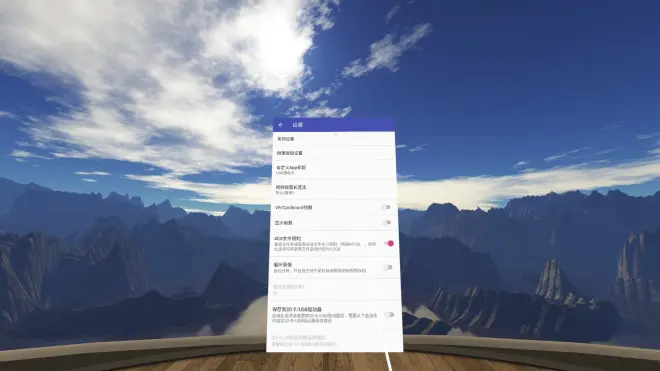
3、若想对开关灯进行调整,退回至主页面,点击下方工具栏右侧“开关灯”按钮;
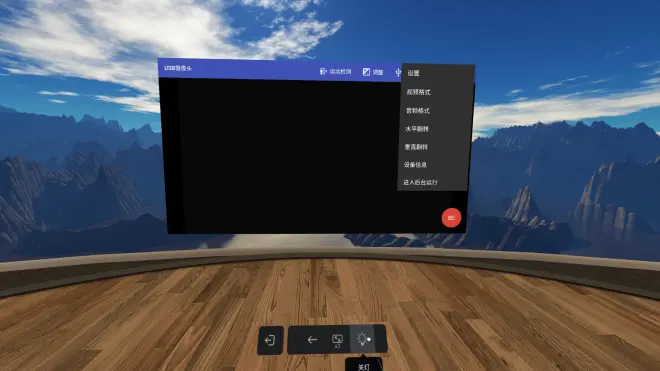
4、同时,若想对屏幕大小进行调节,点击工具栏中间屏幕缩放按钮,即可对屏幕大小进行三次调整。